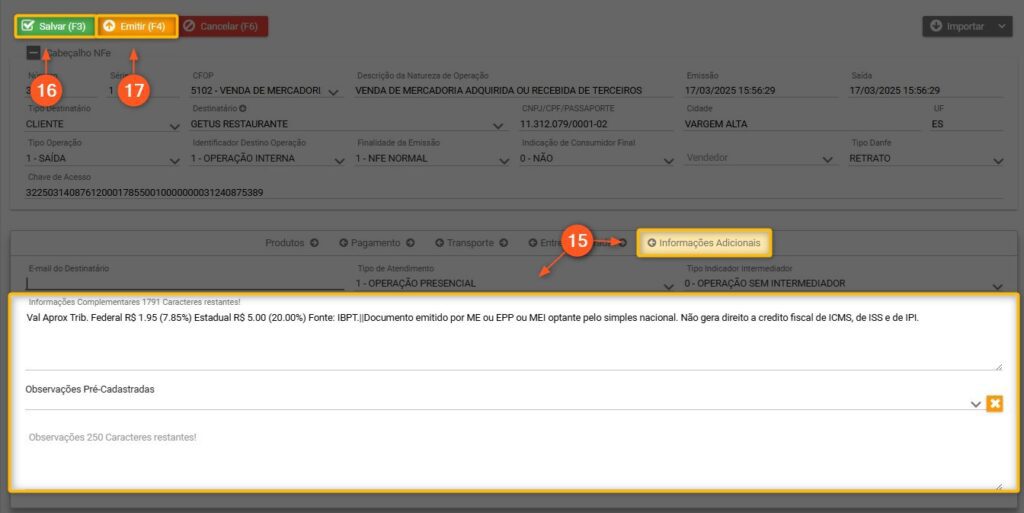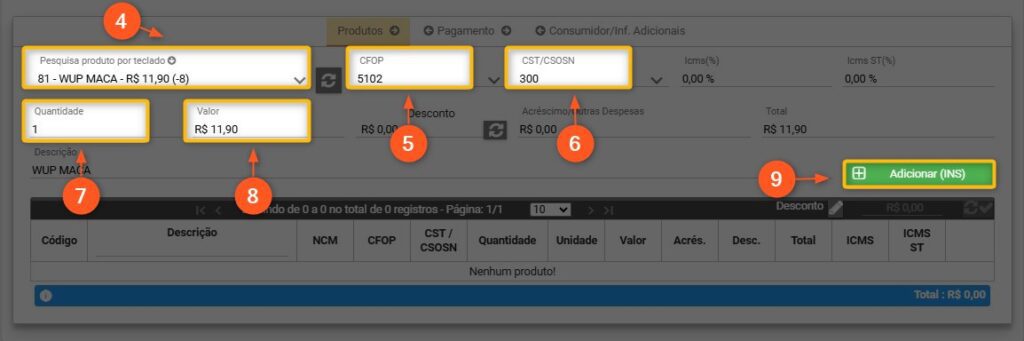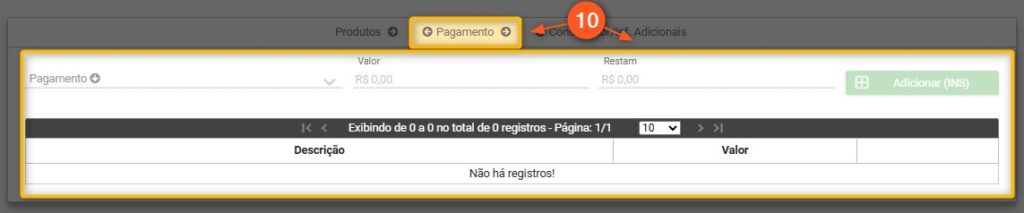[07] – FISCAL (GetusPRO)
Assista o tutorial em vídeo
Descubra como emitir um MDF-e no GETUS Pro, nosso ERP em nuvem. Gerencie a documentação de transporte de carga de forma eficiente e precisa.
Ou acompanhe o passo-a-passo no artigo abaixo:
EMITINDO UM MDFE
- Antes de iniciar a emissão do MDFe, é fundamental consultar a contabilidade para determinar se o documento deve ser emitido por você (remetente) ou pelo seu cliente (destinatário).
- O MDFe deve ser emitido para vendas interestaduais (entre estados) que envolvem o transporte de carga.
- É necessário que a NFe tenha sido emitida previamente para que seja possível gerar o MDFe. (Caso não saiba como emitir uma NFe, CLIQUE AQUI).
- É necessário ter o VEÍCULO cadastrado previamente. (Caso não saiba como cadastrar o veículo, CLIQUE AQUI).
CADASTRANDO O MOTORISTA
1 – Acesse o menu CONFIGURAÇÕES.
2 – Clique em ENTREGADOR/MOTORISTA.
3 – Na próxima tela clique em NOVO.
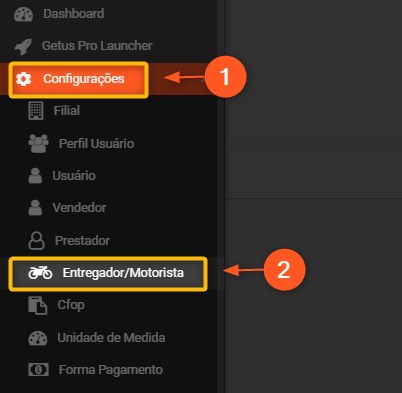
4 – Insira o NOME.
5 – Insira o CPF.
6 – Insira o TELEFONE 1.
7 – Defina o TIPO DE VEÍCULO.
8 – Insira a PLACA do veículo.
9 – Clique em SALVAR.
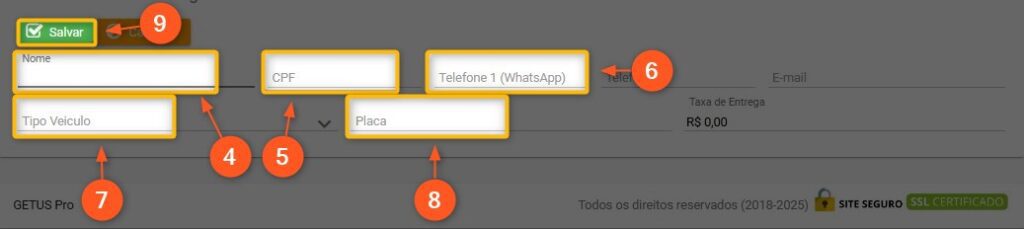
EMITINDO O MDFE
10 – Clique no menu FISCAL.
11 – Clique em MDFe.
12 – Na próxima tela clique em NOVO.

13 – Na aba CARREGAMENTO defina o ESTADO e o MUNICÍPIO onde está sendo feito o CARREGAMENTO da mercadoria.
14 – Clique em ADICIONAR.


- Exemplo: Se a carga sair do Espírito Santo com destino a São Paulo, será necessário informar o Rio de Janeiro no percurso, pois o veículo passará por ele entre os estados de início e fim.
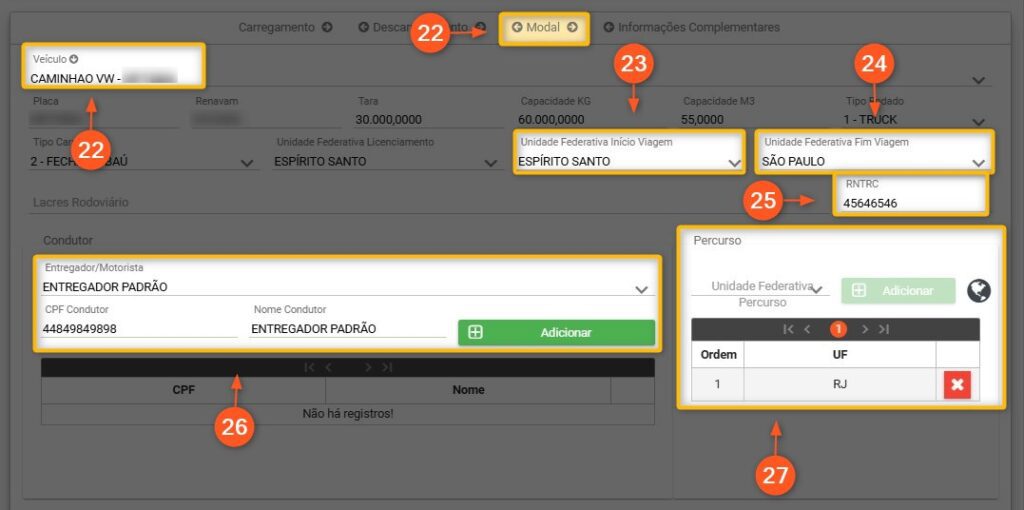
28 – Na aba INFORMAÇÕES COMPLEMENTARES, caso haja alguma informação adicional, basta preenchê-la.
29 – Clique em EMITIR para concluir e gerar o MDFe.
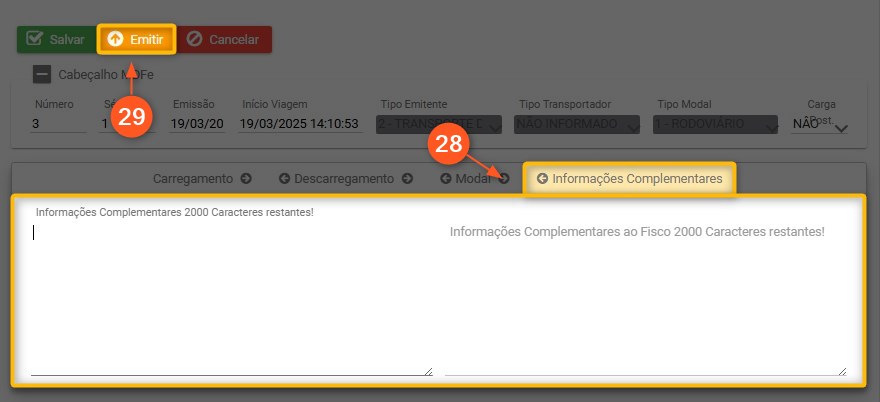
Assista o tutorial em vídeo
Aprenda a cancelar uma NFC-e no GETUS Pro, nosso ERP em nuvem. Ajuste suas notas fiscais de consumidor com precisão para manter a conformidade fiscal.
Ou acompanhe o passo-a-passo no artigo abaixo:
CANCELANDO NFCE
1 – Para cancelar uma NFCe, é necessário que a mesma esteja dentro do prazo estipulado para cancelamento, que atualmente é de até 30 minutos após a emissão. Caso o prazo de 30 minutos tenha sido ultrapassado e o cancelamento ainda seja necessário, recomenda-se que você entre em contato com a sua contabilidade para obter orientações sobre o procedimento a ser seguido.
2 – Acesse o menu FISCAL.
3 – Clique em NFCE.

4 – Selecione a NFCe que precisa ser cancelada e clique em CANCELAR.
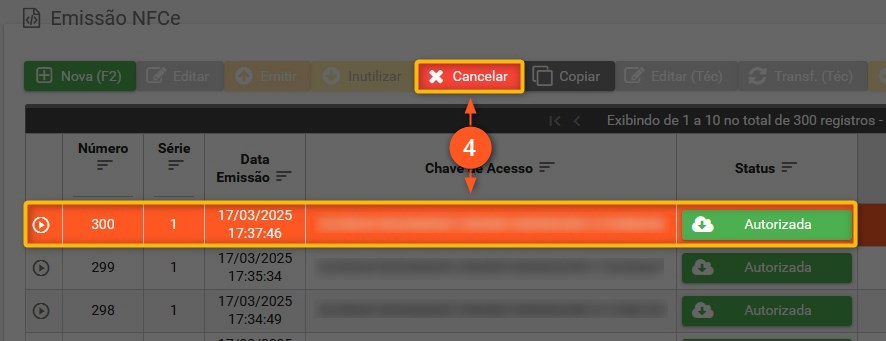
5 – Informe o MOTIVO e clique em CANCELAR NFCE.
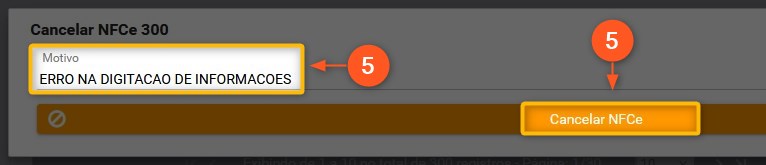
6 – O STATUS da NFe deve ficar como CANCELADA.

[04] GERANDO NF-E A PARTIR DE OUTROS DOCUMENTOS EXISTENTES (GetusPRO)
Assista o tutorial em vídeo
Aprenda a gerar NF-e a partir de outros documentos existentes no GETUS Pro, nosso ERP em nuvem. Simplifique a emissão de notas fiscais utilizando documentos já registrados.
Ou acompanhe o passo-a-passo no artigo abaixo:
GERANDO NF-E A PARTIR DE OUTROS DOCUMENTOS EXISTENTES
1 – Clique em FISCAL.
2 – Clique em NFE.
3 – Na próxima tela clique em NOVO.
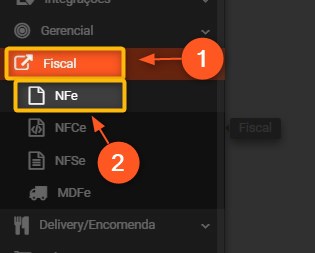
4 – Clique na SETA do botão IMPORTAR e selecione qual TIPO DE DOCUMENTO você gostaria de importar.
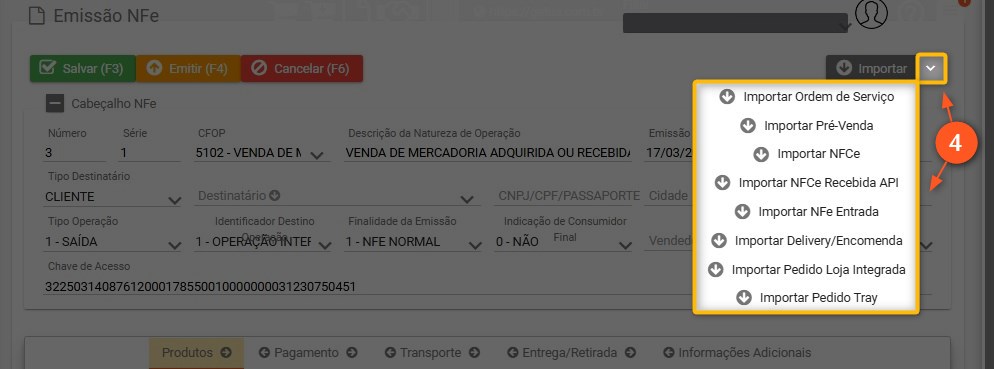
5 – Clique na opção IMPORTAR do DOCUMENTO que você precisa.
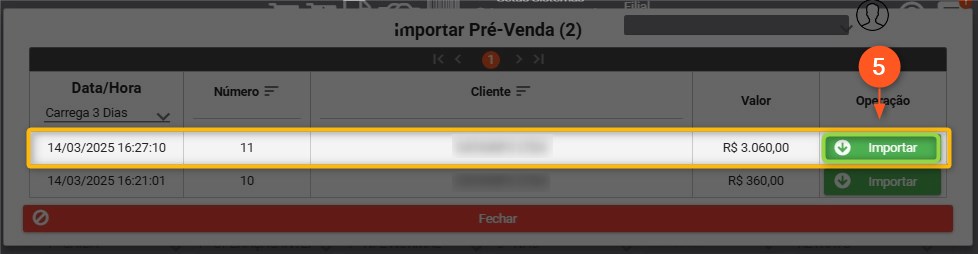
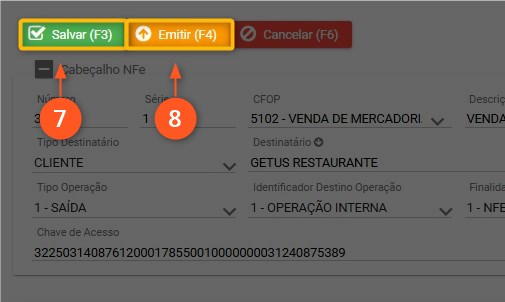
Assista o tutorial em vídeo
Descubra como emitir uma carta de correção no GETUS Pro, nosso ERP em nuvem. Ajuste informações incorretas nas suas notas fiscais de forma simples e rápida.
Ou acompanhe o passo-a-passo no artigo abaixo:
EMITINDO UMA CARTA DE CORREÇÃO
- Nem todas as informações da nota fiscal podem ser corrigidas por meio da CCE (Carta de Correção Eletrônica). Antes de emitir uma CCE, é importante consultar sua contabilidade para confirmar se o item a ser corrigido pode ser ajustado por meio dessa ferramenta.
1 – Acesse o menu FISCAL.
2 – Clique em NFE.
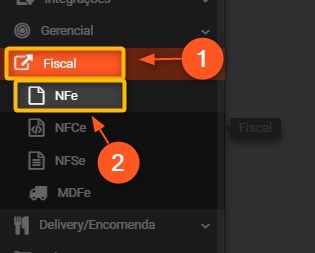
3 – Selecione a nota que precisa e clique em C. CORREÇÃO.

4 – Insira as INFORMAÇÕES que serão corrigidas.
5 – Clique em CORRIGIR NFE.

Assista o tutorial em vídeo
Aprenda a cancelar uma NFE no GETUS Pro, nosso ERP em nuvem. Corrija erros e ajuste suas notas fiscais com eficiência para manter a conformidade fiscal.
Ou acompanhe o passo-a-passo no artigo abaixo:
CANCELANDO NFE
1 – Para cancelar uma NF-e, é necessário que a mesma esteja dentro do prazo estipulado para cancelamento, que atualmente é de até 24 horas após a emissão. Caso o prazo de 24 horas tenha sido ultrapassado e o cancelamento ainda seja necessário, recomenda-se que você entre em contato com a sua contabilidade para obter orientações sobre o procedimento a ser seguido.
2 – Acesse o menu FISCAL.
3 – Clique em NFE.

4 – Selecione a nota que precisa e clique em CANCELAR.
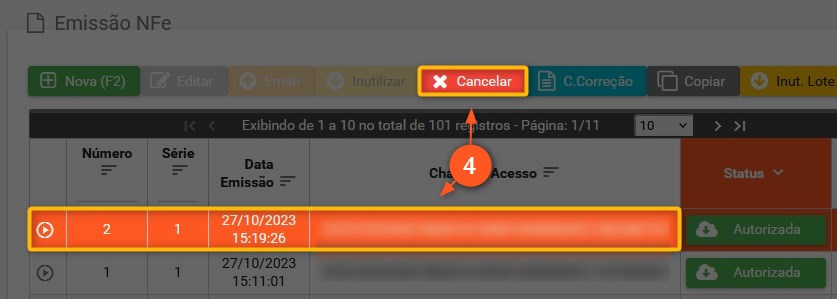
5 – Informe o MOTIVO do cancelamento e clique em CANCELAR NFE.
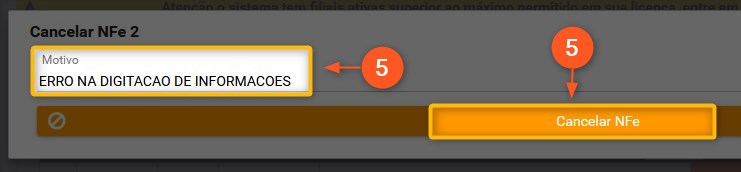
6 – O STATUS da NFe deve ficar como CANCELADA.
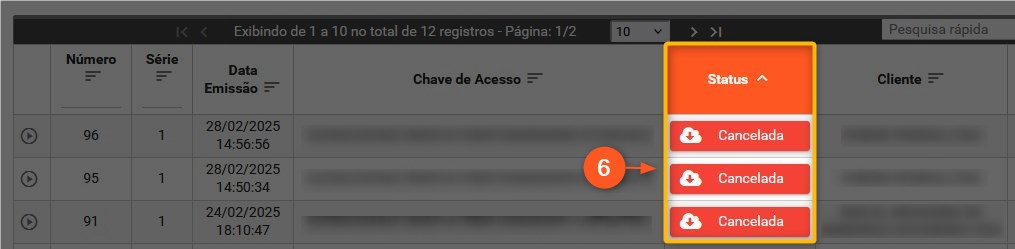
Assista o tutorial em vídeo
Descubra como emitir uma NFE no GETUS Pro, nosso ERP em nuvem. Registre e envie notas fiscais eletrônicas com precisão para uma gestão fiscal eficiente.
Ou acompanhe o passo-a-passo no artigo abaixo:
EMITINDO UMA NFE
1 – Acesse o menu FISCAL.
2 – Clique em NFE.
3 – Na próxima tela clique em NOVO.
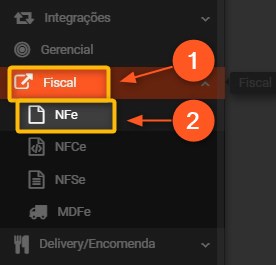
4 – Defina o CFOP (é possível deixar o CFOP que você mais usa como padrão).
5 – Defina o TIPO DE DESTINATÁRIO.
6 – Defina o DESTINATÁRIO.
7 – Faça a busca pelo PRODUTO.
8 – Altere o CFOP caso necessário.
9 – Altere o CSOSN caso necessário.
10 – Defina a QUANTIDADE.
11 – Altere o VALOR caso necessário.
12 – Clique em ADICIONAR.

13 – Após inserir todos os produtos altere para a aba PAGAMENTO e defina a forma de pagamento da nota.

14 – Caso não haja transporte, na aba “TRANSPORTE”, defina a modalidade do frete como “9 – SEM OCORRÊNCIA DE TRANSPORTE”. Caso contrário, preencha as informações relativas ao transporte da mercadoria. Além disso, quando a nota for emitida para outro estado, é necessário, além de preencher os dados na aba “TRANSPORTE”, também emitir um MDFe. Para saber se o MDFe deve ser emitido por você (remetente) ou pelo seu cliente (destinatário), consulte sua contabilidade.